主页 > 经验 >
笔记本电脑没有音频设备怎么办 电脑提示没有音频设备怎么办
笔记本电脑没有音频设备怎么办 电脑提示没有音频设备怎么办。我们在使用电脑的时候,总是会遇到很多的问题。当我们的电脑提示没有音频设备的时候,我们应该怎么办呢?一起来看看吧。
1.打开电脑音量出现没有音频设备的提示;

2.出现没有音频的事情要怎么解决呢,首先点击“开始”菜单——》选择“运行”——》在运行中输入“services.msc”;
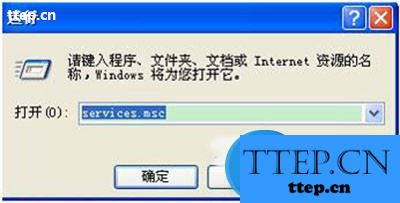
3.在服务本地右侧找到Windows Audio这个栏目;

4.双击打开Windows Audio;
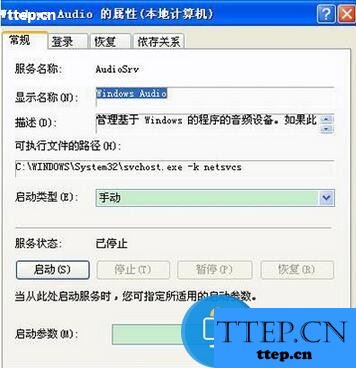
5.将Windows Audio中的启动类型改为自动,然后启用就好了;

6.最后记得应用确定一下;
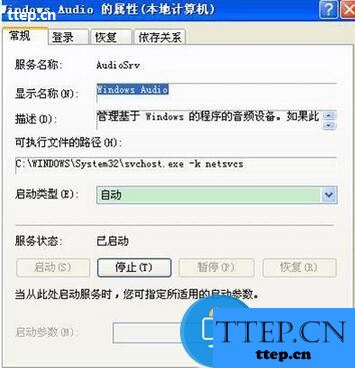
7.然后再打开控制面板中的音频设备就可以看到显示正常了,也就是可以正常使用了。

对于这样的电脑问题,我们就可以使用到上面文章中介绍的解决方法进行处理,相信一定可以解决你们的难题。
1.打开电脑音量出现没有音频设备的提示;

2.出现没有音频的事情要怎么解决呢,首先点击“开始”菜单——》选择“运行”——》在运行中输入“services.msc”;
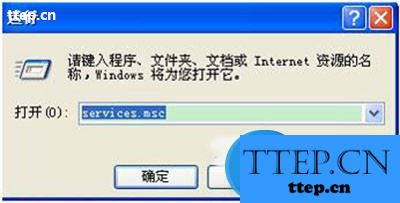
3.在服务本地右侧找到Windows Audio这个栏目;

4.双击打开Windows Audio;
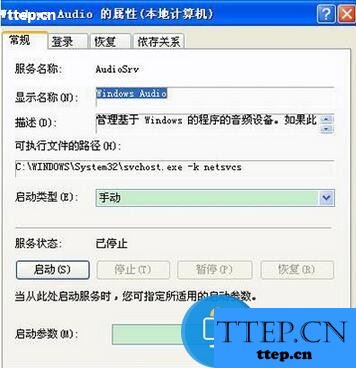
5.将Windows Audio中的启动类型改为自动,然后启用就好了;

6.最后记得应用确定一下;
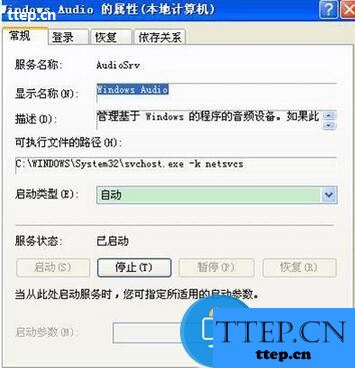
7.然后再打开控制面板中的音频设备就可以看到显示正常了,也就是可以正常使用了。

对于这样的电脑问题,我们就可以使用到上面文章中介绍的解决方法进行处理,相信一定可以解决你们的难题。
- 最近发表
- 赞助商链接
